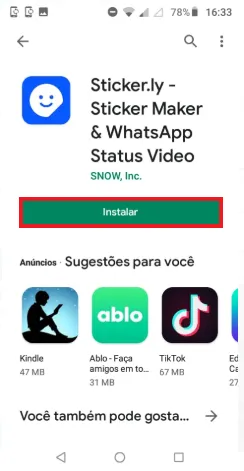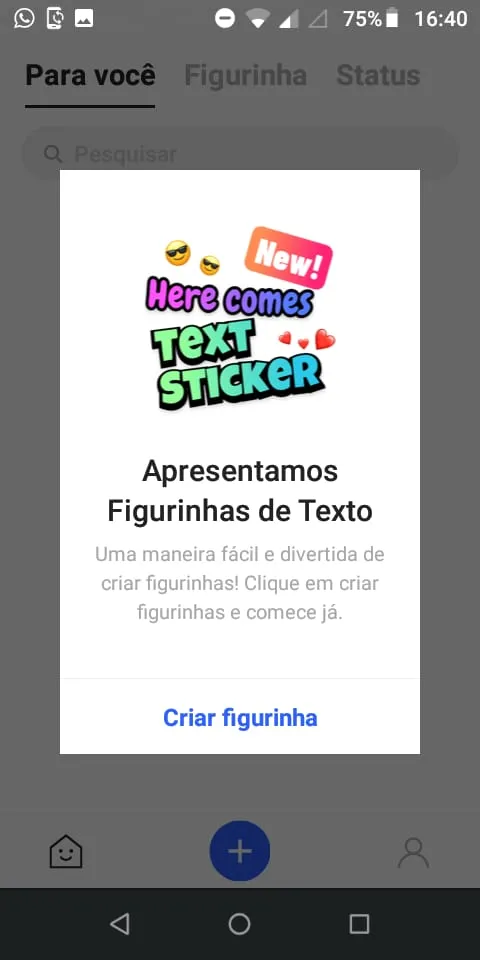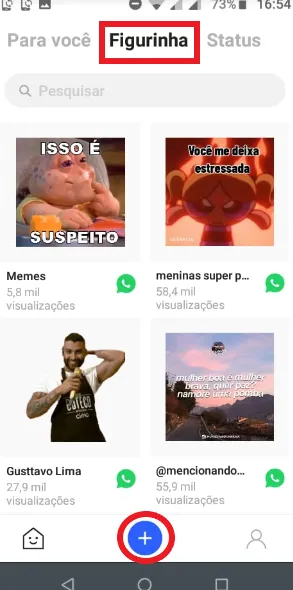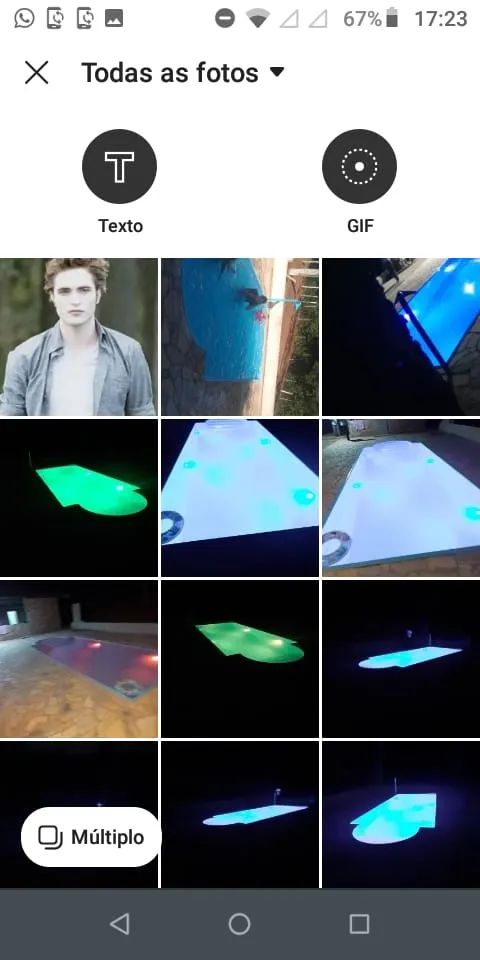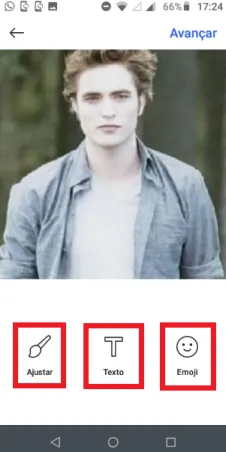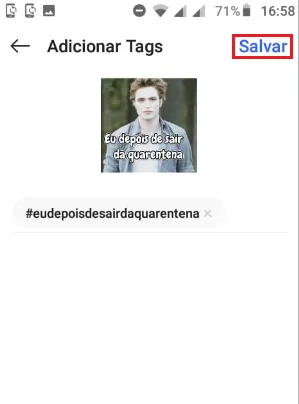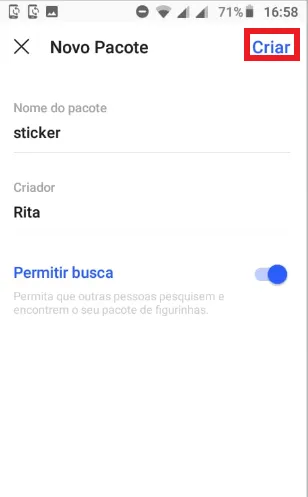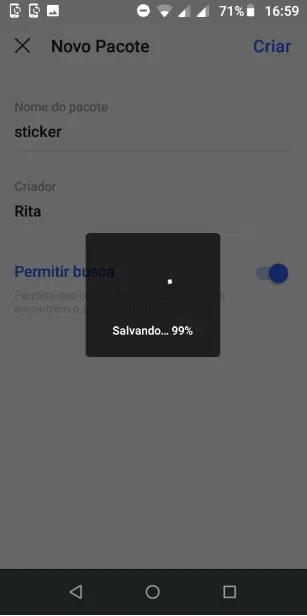Mudanças entre as edições de "Como criar figurinha para WhatsApp"
| Linha 64: | Linha 64: | ||
[[Arquivo:8- Como criar figurinha para WhatsApp - Crie o pacote- WikiAjuda.webp|centro|Como criar figurinha para WhatsApp - Crie o pacote- WikiAjuda]] | [[Arquivo:8- Como criar figurinha para WhatsApp - Crie o pacote- WikiAjuda.webp|centro|Como criar figurinha para WhatsApp - Crie o pacote- WikiAjuda]] | ||
. | . | ||
| + | }} | ||
| + | {{New section | ||
| + | |style=Inserir atenção | ||
| + | |header=ATENÇÃO! | ||
| + | |before image=Se o interruptor de Permitir busca estiver ligado qualquer pessoa pode encontrar e utilizar as figurinhas que você fez e colocou nesse pacote. Para não compartilhar, desabilite o interruptor. | ||
| + | }} | ||
| + | {{New section | ||
| + | |style=Seção padrão | ||
| + | |header=Aguarde Salvar | ||
| + | |before image=[[Arquivo:9- Como criar figurinha para WhatsApp - Aguarde salvar- WikiAjuda.webp|centro|Como criar figurinha para WhatsApp - Aguarde salvar- WikiAjuda]] | ||
}} | }} | ||
Edição das 11h31min de 8 de junho de 2020
Técnico / Fácil
Criada 08 jun 2020 por Wanda
Esta página foi editada pela última vez à(s) 17:09 de 08 jun 2020 por Wanda.
As figurinhas foram implantadas no WhatsApp (https://www.whatsapp.com/) entre o final de 2018 e início de 2019. O aplicativo já permitia que durante a conversa o usuário utilizasse emojis e gifs, e agora também permite a utilização de Stickers.
Além das figurinhas que o WhatsApp disponibiliza, as pessoas podem criar seu próprios pacotes de figurinhas, compartilhar com os amigos e grupos. Um jeito muito fácil de criar seu pacote original é através do aplicativo Sticker.Ly, (https://sticker.ly/) por meio dele você pode escolher as imagens, editar e compartilhar com outras pessoas.
Para aprender como criar figurinha para whatsApp utilizando o aplicativo Sticker.Ly acompanhe o tutorial abaixo, passo a passo e com imagens.
Índice
Baixe o aplicativo
Vá até a loja do seu aparelho, caso seja android vá até o Play Store (https://play.google.com/store/apps/details?id=com.snowcorp.stickerly.android), se for IOS vá até a App Store.(https://apps.apple.com/app/id1458740001) Procure pelo aplicativo Sticker.Ly e instale no seu dispositivo.
Acesse a aba "Figurinha"
Escolha a foto
Edite a foto
Adicione tags
Se o interruptor de Permitir busca estiver ligado qualquer pessoa pode encontrar e utilizar as figurinhas que você fez e colocou nesse pacote. Para não compartilhar, desabilite o interruptor.